三星t9移动硬盘在Mac上使用方法是什么?常见问题如何解决?
- 电器维修
- 2025-04-14
- 19
- 更新:2025-04-08 20:37:45
随着移动存储设备的普及,三星T9移动硬盘因其高速传输和时尚的设计成为了许多Mac用户的首选。如何在Mac上顺利使用三星T9移动硬盘,并解决使用过程中可能遇到的常见问题呢?本文将为您提供详尽的指导和解决方案。
三星T9移动硬盘是三星电子推出的一款高品质移动存储解决方案,采用金属材质,提供耐用性,并且具备USB3.1接口,保证了高速的数据传输速率。适用于各种操作系统,包括苹果的MacOS,但在使用前,我们还需要了解一些基本的设置和操作步骤。

Mac上使用三星T9移动硬盘的步骤
步骤一:连接设备
1.找到三星T9移动硬盘的USB-C接口。
2.使用随机附带的USB-C转USB-A线或USB-C转USB-C线连接硬盘到Mac的相应端口。
3.将硬盘的电源开关拨至“开”位置(如果有此开关)。
步骤二:格式化硬盘(如有需要)
1.打开“应用程序”>“实用工具”>“磁盘工具”。
2.在磁盘工具中找到您的T9移动硬盘。
3.选择硬盘,然后点击“抹掉”。
4.在弹出的格式选项中,选择“MacOS扩展(日志式)”或“exFAT”(如果需要跨平台使用),并给硬盘命名。
5.点击“抹掉”按钮进行格式化,完成后即可使用。
步骤三:使用硬盘
1.格式化完成后,硬盘应该会自动出现在“桌面”或“侧边栏”中。
2.点击硬盘图标即可开始使用,进行文件的拖放、存储和读取。
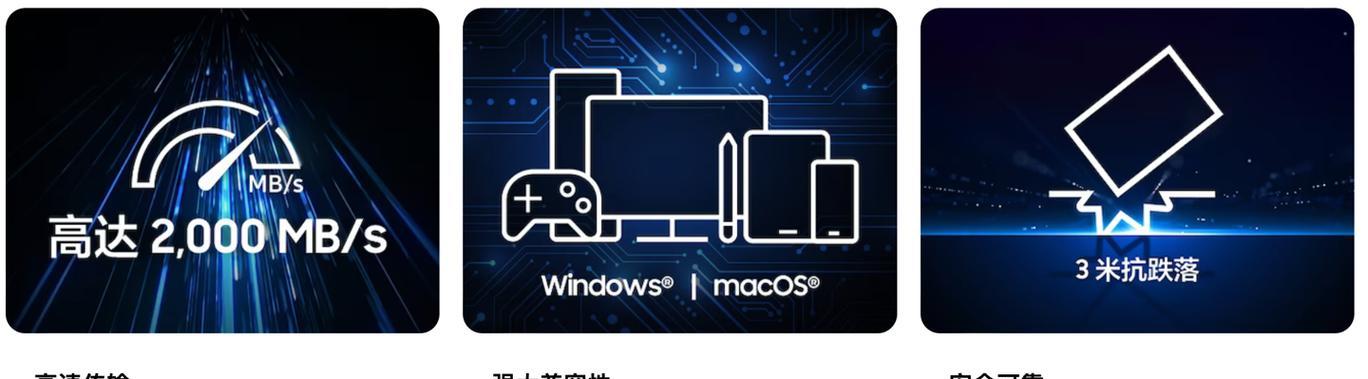
常见问题解答
问题一:无法在Mac上看到或识别移动硬盘
解决方法:请尝试更换另一根USB数据线或USB端口,检查硬盘是否有足够的电源供应。如果问题依旧,重启Mac或重新连接硬盘试试。确保硬盘处于工作状态(指示灯闪烁),并检查是否有系统更新。
问题二:移动硬盘在传输数据时速度慢
解决方法:如果您使用的是USB3.0接口,请更换为USBC端口,因为后者支持更快的数据传输速度。同时确保使用的是高速的数据线,并检查是否有其他程序占用大量带宽。
问题三:移动硬盘出现错误提示“磁盘损坏,需要修复”
解决方法:打开磁盘工具,选择出错的硬盘,然后点击“第一辅助”来尝试修复。如果失败,尝试“运行磁盘检查器”或“抹掉”硬盘后重新使用。在操作前请务必备份重要数据。
问题四:移动硬盘在Mac上无法安全移除
解决方法:确保所有与该硬盘有关的操作都已停止,比如文件传输或拷贝。在“访达”菜单栏中选择“安全移除”,或拖动硬盘图标到废纸篓图标上,等待图标消失后再安全拔出硬盘。
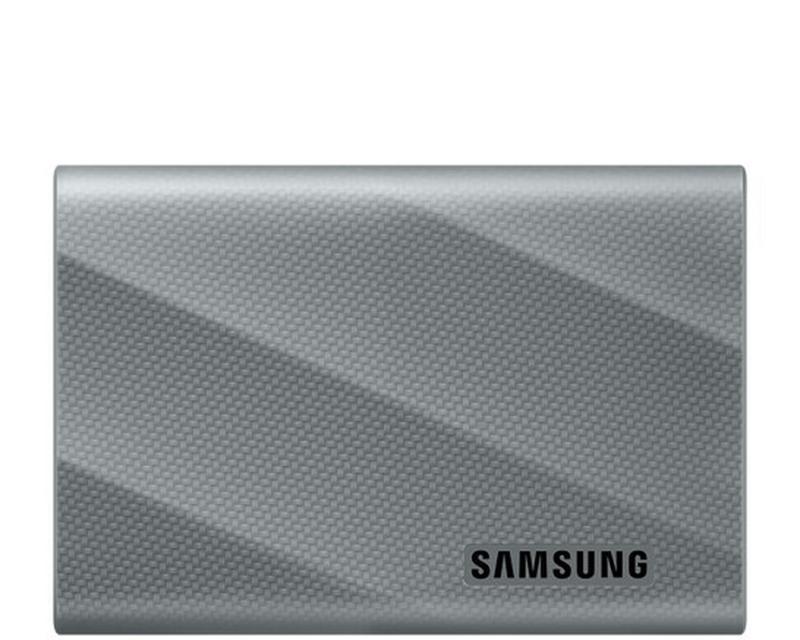
深度使用技巧与注意事项
定期备份数据:即便硬盘有非常好的耐用性,定期备份数据仍然是一个好习惯。
正确拔出硬盘:在Mac上,确保没有活动操作后,使用“安全移除”功能拔出硬盘。
避免震动和撞击:硬盘在工作时避免受到震动或撞击,以免造成数据损坏。
保持清洁:定期用微湿的软布擦拭硬盘的金属表面,但请确保不要让水分进入接口。
定期检查健康状况:可以通过一些第三方软件检查硬盘健康状况,提前发现潜在问题。
结语
三星T9移动硬盘在Mac上的使用方法相对简单,遵循上述步骤即可顺利接入使用。在使用过程中遇到问题时,不要慌张,通常按照本文提供的指导都能够得到妥善解决。只要注意正确的使用和维护,这款硬盘将为您提供快速且可靠的移动存储体验。











